في هذا الموضوع سوف أشرح تجربتي الشخصية في تثبيت الماك على الماذربوردGigabyte GA-H55M-S2

تعبت كثيرا جدا حتى قمت بتثبيت الماك على جهازي بنجاح ولاحظت قلة الموضوعات المتخصصة التي تتناول جهازي لذا أكتب هذا الموضوع لمن لديه نفس إمكانيات جهازي أو قريبا منها حتى لا يعانوا نفس العناء الذي عانيته .

أكتب هذا الموضوع بعد :
1- تثبيت الماك على جهازي فوق العشرين مرة
2- بحث عن التعريفات والشروحات في الإنترنت وتجربة أكثر من طريقة .
3- قمت بتجربة تثبيت التعريفات كثيرا حتى تأكدت من سلامة الطريقة تماما.
4- بذل جهد كبيرجدا للوصول للنتيجة المطلوبة .

 - أرجو ألا يطبق أحد الموضوع إلا بعد قرائته كاملا لتحاشي الأخطاء .
- أرجو ألا يطبق أحد الموضوع إلا بعد قرائته كاملا لتحاشي الأخطاء .

مميزات الشرح :
1- احتماليةالفشل منعدمة أو ضئيلة جدا
( يعني هنثبت الماك هنثبته بإذن الله )
2- لن نحتاج لكتابة أوامر أو أي حاجة زي
busratio&usecache
3- هنثبت كل التعاريف بإذن الله .
4- مش هيفرق أنك تخصص البارتشن الأول للماك أو أي بارتشن آخر .

الشرح ليس للمحترفين وحسب بل يستطيع المبتدئون تنفيذه

أولا : إمكانياتجهازي:
MotherBoard:GigabyteGA-H55M-S2
Processor : Intel Core I3
GraphicsCard : IntelHD - BuiltIn
RAM : Kingstone 2 GB
HardDrive : 2 Tera
DVD : ASUS DVD Writer

: الأدوات المطلوبة

تعبت كثيرا جدا حتى قمت بتثبيت الماك على جهازي بنجاح ولاحظت قلة الموضوعات المتخصصة التي تتناول جهازي لذا أكتب هذا الموضوع لمن لديه نفس إمكانيات جهازي أو قريبا منها حتى لا يعانوا نفس العناء الذي عانيته .

أكتب هذا الموضوع بعد :
1- تثبيت الماك على جهازي فوق العشرين مرة
2- بحث عن التعريفات والشروحات في الإنترنت وتجربة أكثر من طريقة .
3- قمت بتجربة تثبيت التعريفات كثيرا حتى تأكدت من سلامة الطريقة تماما.
4- بذل جهد كبيرجدا للوصول للنتيجة المطلوبة .

 - أرجو ألا يطبق أحد الموضوع إلا بعد قرائته كاملا لتحاشي الأخطاء .
- أرجو ألا يطبق أحد الموضوع إلا بعد قرائته كاملا لتحاشي الأخطاء .
مميزات الشرح :
1- احتماليةالفشل منعدمة أو ضئيلة جدا
( يعني هنثبت الماك هنثبته بإذن الله )
2- لن نحتاج لكتابة أوامر أو أي حاجة زي
busratio&usecache
3- هنثبت كل التعاريف بإذن الله .
4- مش هيفرق أنك تخصص البارتشن الأول للماك أو أي بارتشن آخر .

الشرح ليس للمحترفين وحسب بل يستطيع المبتدئون تنفيذه

أولا : إمكانياتجهازي:
MotherBoard:GigabyteGA-H55M-S2
Processor : Intel Core I3
GraphicsCard : IntelHD - BuiltIn
RAM : Kingstone 2 GB
HardDrive : 2 Tera
DVD : ASUS DVD Writer

: الأدوات المطلوبة
USB فأرة
كيبورد أي نوع مش مشكلة
اسطوانتين واحدة عادية وواحدة دي في دي

البرامج
اسطوانة الماك
Snow Leopard 10.6.3 Retail MBR

أنا جربت الإصدار 10.6.3 ولم أجرب غيره
بعدالتحميلهننسخالإسطوانة على إسطوانة دي في دي بواسطة (برنامج بور أيزو يستحسن يعني)

IBoot
دي إسطوانة البوت اللي هتخلينا نبوت من اسطوانة الماك ومن الهارد بعد التنصيب
أرجو تحميل النسخة اللي في الرابط لأن الأي بوت مش نوع واحد
الرابط في المرفقات
بعدالتحميل هننسخ الإسطوانة على إسطوانة عادية أو دي في دي ( مش هتفرق ) بواسطة برنامج الترا ايزو أو بور أيزو

chameleon
ده البرنامج اللي هيخلينا نبوت من الهارد بدون اسطوانة الأي بوت
legacy_kernel & Drivers
دي تعريفات هنثبتها بعد التنصيب
الشامليون والتعريفات الرابط بتاعهم هنا
الرابط في المرفقات

EasyBCD
البرنامج ده هتحتاجه لو مثبت الويندوز 7
وهنشرح وظيفته اثناء شرح خطوات التثبيت

الخطوات
المرحلة الأولى : تثبيت ملفات النظام
المرحلة الثانية : تثبيت التعريفات وملفات البوت
المرحلة الأولى
1- هنعدل على البيوس
عندما يفتح الجهاز نضغط زر
Delete
هتفتح شاشة تعديل البيوس كما بالصورة
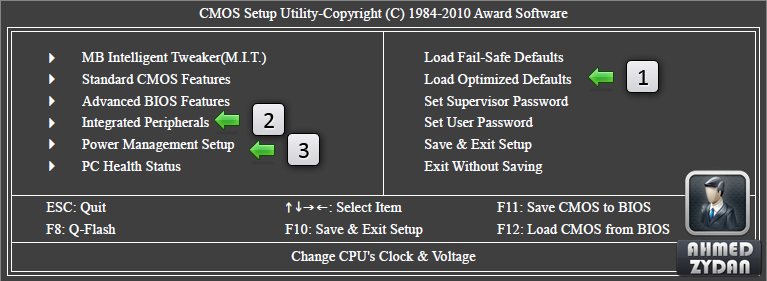
هنختار رقم 1 علشان نعمل إعادة ضبط المصنع للبيوس
بعد ذلك نختار رقم 2 فتظهر الصورة التالية
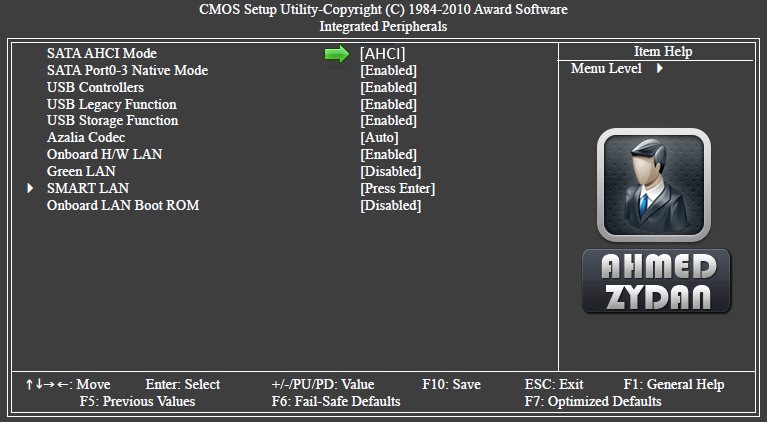
نختار كما بالصورة ثم نعود للقائمة الأولى ونختار كما بالرقم 3 لتظهر الصورة الاتية
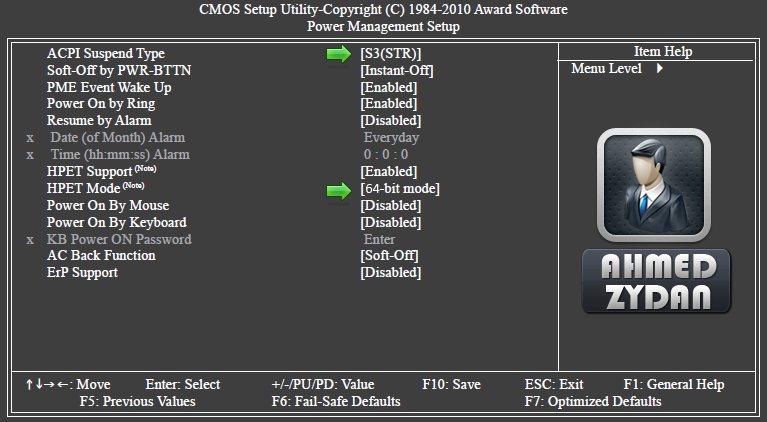
نختار كما بالصورة ثم نضغط F10
ونكتب الحرف Y
ثم نضغط انتر
2- هندخل إسطوانة IBoot ونبوت منها ونكون موصلين الفارة اليو إس بي .
نضغط F12 أول ما يفتح الجهاز ونختار CD drive
هنستنى لما الإسطوانة تبوت ونشوف الصورة دي
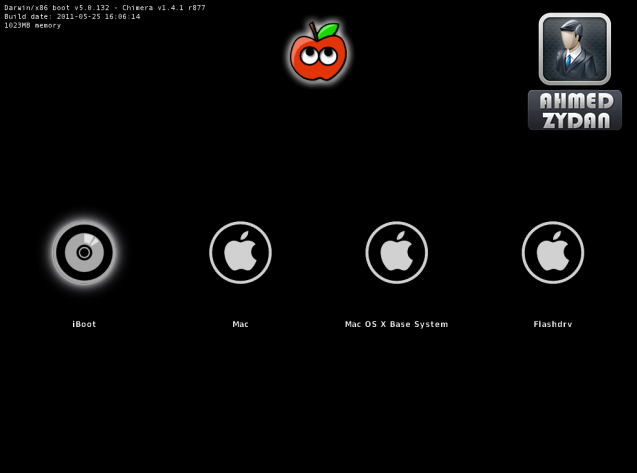
- هندخل اسطوانة الماك ١٠٫٦٫٣ اللي حملناها .
سنجد أن اسطوانة الماك ظهرت كما بالصورة
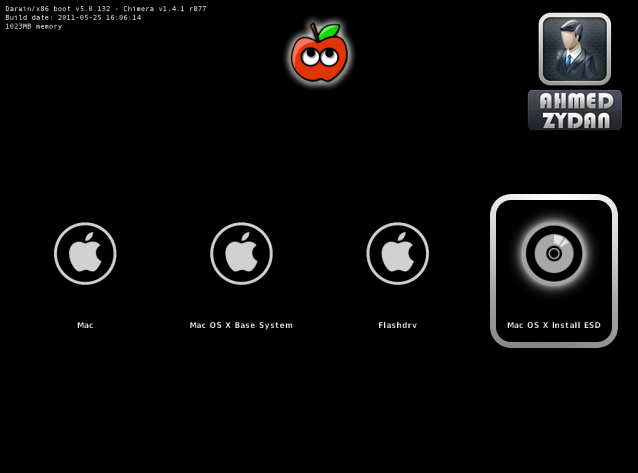
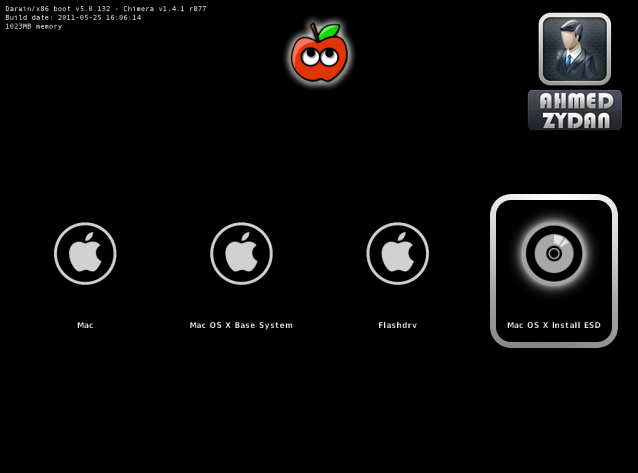
ننتظر التحميل
ستظهر هذه الصورة
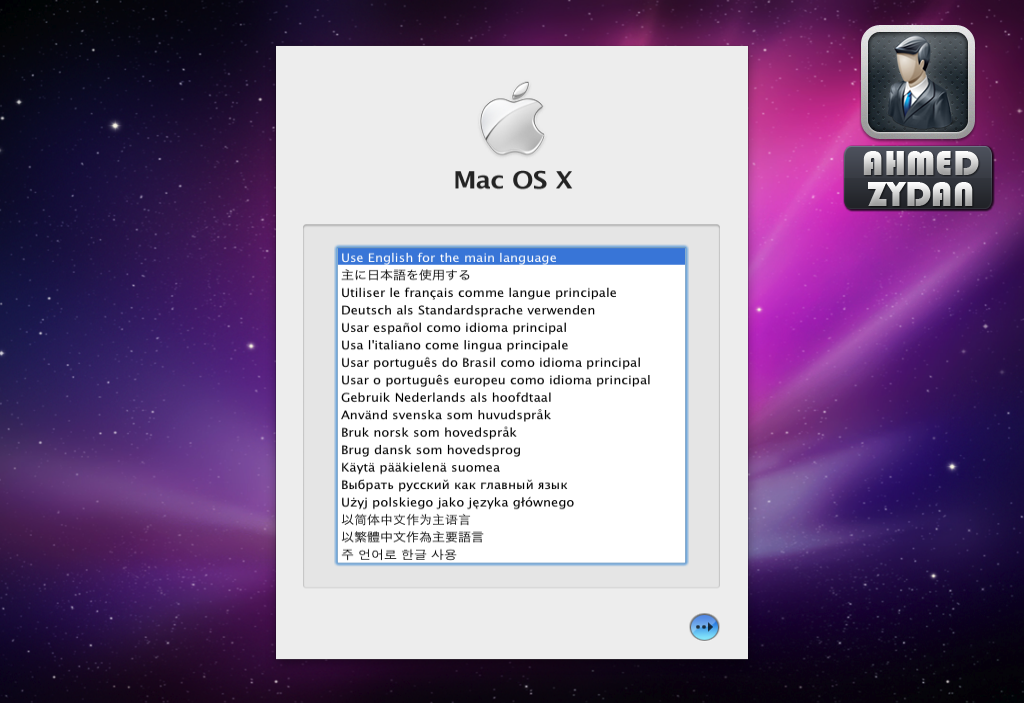
بعدلما يفتح نضغط
utilities > disk utility
كما بالصورة
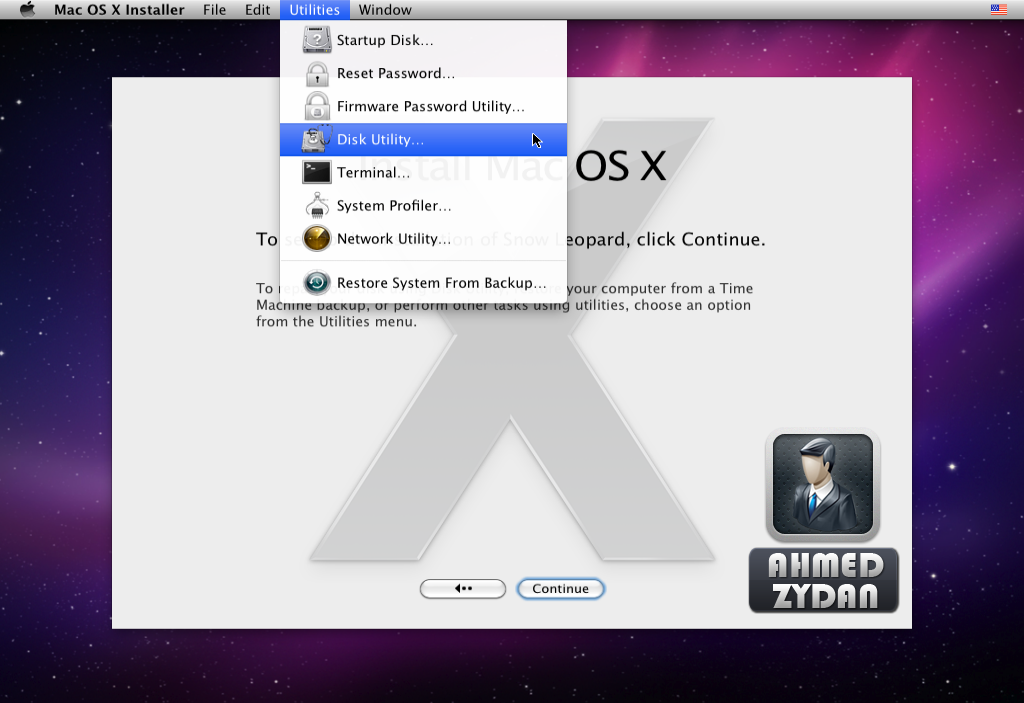
طبعاهتكون مقسم هاردك طبيعي ومشغل الويندوز وسايب بارتشن للماك
هتروح عليه وتفرمته وتختار
Mac OS Extended Journal
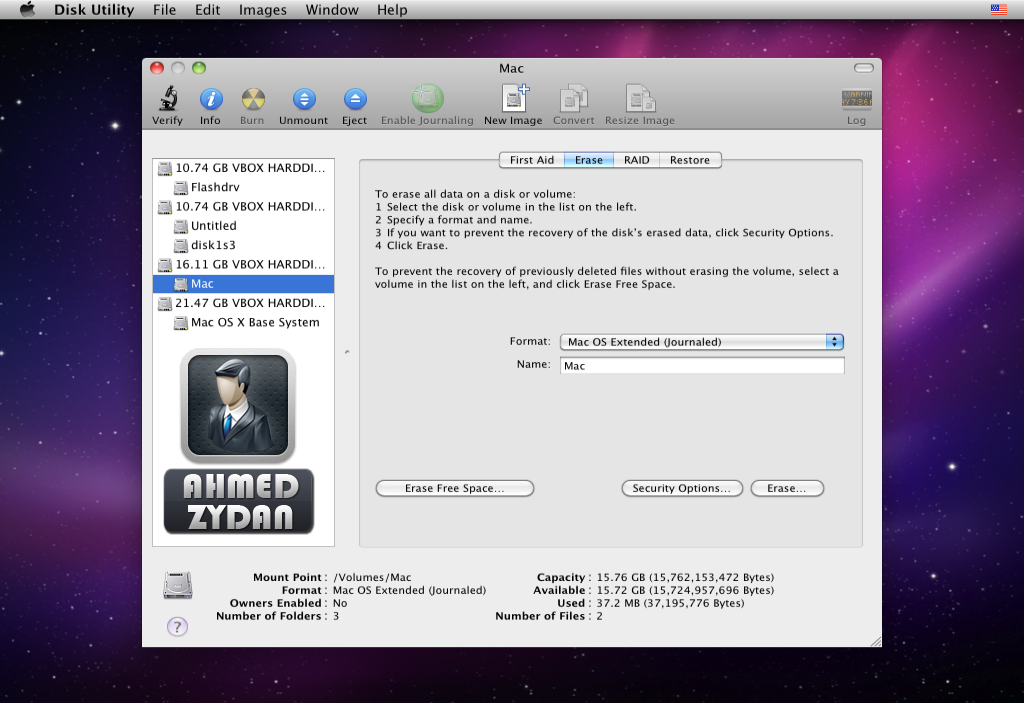
نغلق الدسك يوتيلتي
هنرجع للتثبيت ونضغط
next ثمagree
لما تظهر الشاشة اللي فيه االبارتشنات نختارالبارتشن اللي فرمتناه
نختار customize هتلاقيها تحت البارتشنات على الشمال

دي الإختيارات اللي أنا اخترتها

OKنضغط
Install ثم
ننتظر انتهاء التثبيت وهو هيعمل ريستارت
IBoot لما يعمل ريستارت ندخل اسطوانة
لحد ما نوصل للبارتشينات
نفصل الفارة اليو اس بي
نختار البارتشن اللي ثبتنا عليه الماك ونضغط انتر
بعد ما يفتح الماك وتظهر شاشة اختيار البلد نركب الفارة اليو إس بي مرة أخرى ونخرج اسطوانة البوت
نملأ البيانات و الاستمارات ولا ننسى ان نختار اللغة العربية
Arabic-PC
المهمبعدمانكملالبياناتونفتح الماك هنبدأ المرحلة الثانية
المرحلة الثانية : تثبيت البوت والتعريفات
نفتح المجلد MyInstallationfiles
كما بالصورة
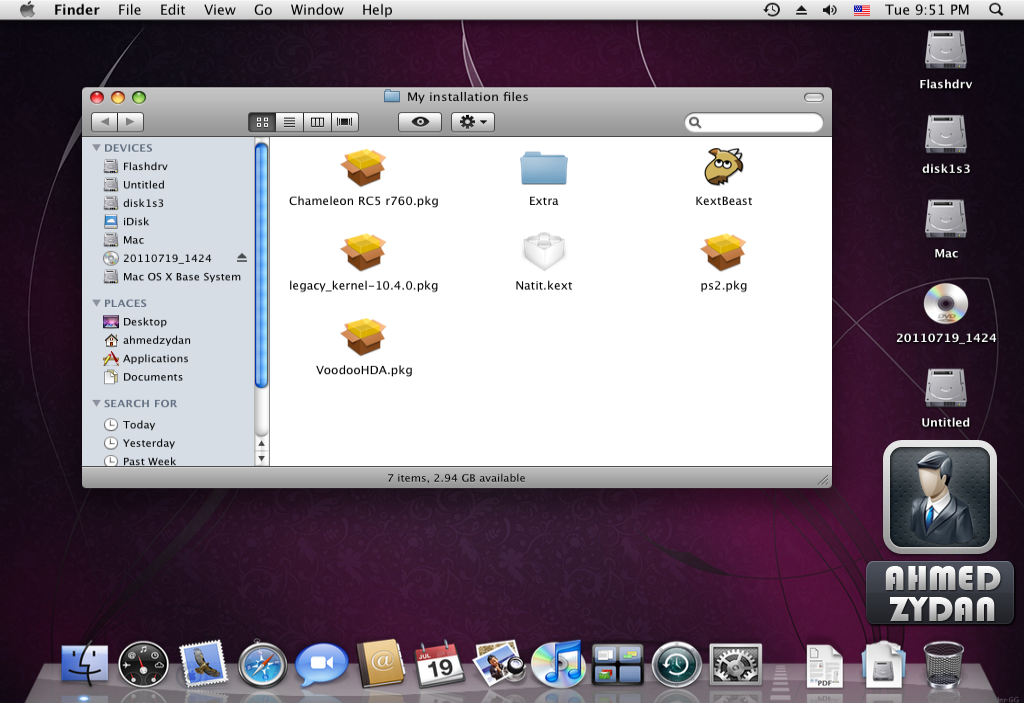
extra ننسخ مجلد
إلى البارتشن اللي عليه الماك
نفتح الشامليون ونثبته حتى النهاية بدون أن نغير أي شئ أو نختار شئ .
نثبت
Legacy_kernel
Ps2 نثبت
وده ملف تثبيت الفارة البي إس 2
هيطلب منك إعادة التشغيل
طبعا البارتشن بتاع الماك مش هيبوت معاك لأن بارتشن الويندوز هو النشط
إحنا هنخلي البارتشن بتاع الماك نشط بالطريقة التالية :
لما يعمل ريستارت ندخل شاشة تعديل البيوس تاني ونختارIDE
نحفظ الوضع ونعمل ريستارت

- لو أنت مثبت XP هتعمل التالي
تدخل على الويندوز وتضغظ ستارت وتكتب في Run التالي
CMD
هتفتح شاشة سوداء
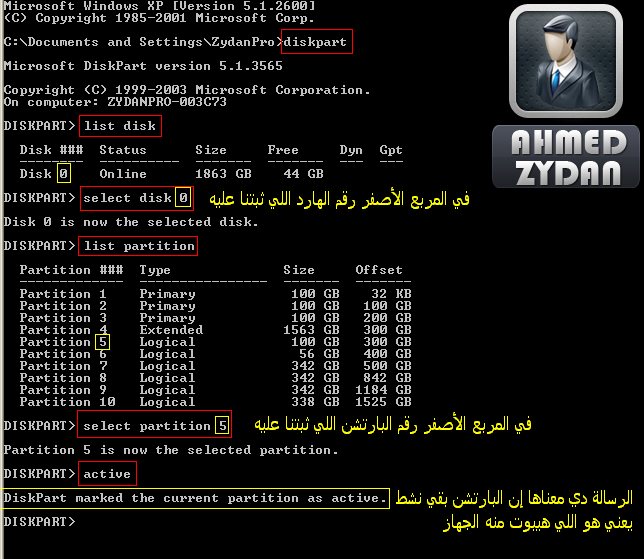
الأرقام دي هتبقى مختلفة عندك حسب رقم الهارد والبارتشن اللي مثبت عليهم الماك
انت هتكتب الكلام في المربعات الحمراء حسب الترتيب
وبكده يكون بارتشن الماك نشط ولما تعمل ريستارت تقدر تختار تفتح الماك أو الويندوز

- لو انت مثبت ويندوز 7
هتفتخ برنامج EasyBCD اللي حملته وتختار Add/Remove Entries وتختار كما بالصورة
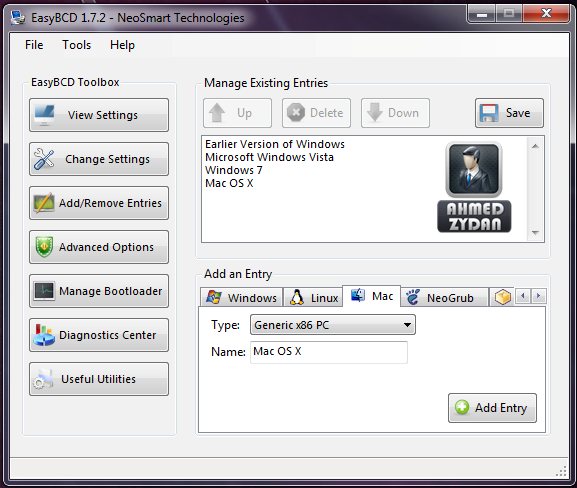
وبكده هنبوت من بوت السفن وهنلاقي معاه الماك
كده خلصنا موضوع البوت

هنعمل ريستارت ونرجع وضع
AHCI
ونفتح الماك هتلاقيه فتح طبيعي



نكمل باقي التثبيتات
نثبت
VoodooHDA
ده تعريف الصوت وهيحتاج ريستارت بعد التثبيت
ننسخ الملف
natit
وده تعريف كارت الشاشة
إلى سطح المكتب ونفتح برنامج
Kextbeast
ونختار التالي حتى النهاية
ونعمل ريستارت
بعد ما يفتح الماك تاني نكون اتممنا تثبيت الماك وأنجزنا المهام التالية
1- تثبيت الماك .
2- تعريف الفارة والكيبورد العاديين PS2 .
3- تثبيت الصوت .
4- تثبيت كارت الشاشة .
5- تثبيت كارت النت
أنا لم أذكره في الشرح لأنه بيتثبت تلقائي ضمن ملفات مجلد Extra
ملحوظة : تعريف كارت الشاشة اللي أنا وضعته لا يدعم خاصية
Quartz Extreme
فأرجو من يجد تعريف لكارت الشاشة الداخلي للمذربورد
Gigabite H55M-S2
يدعم هذه الخاصية يرسل لي الرابط على الخاص
ملحوظة 2 : الماك لا يعمل إلا بوضع
AHCI
والويندوز لا يعمل إلا بوضع
IDE
أرجو من ينجح معه الشرح ويثبت الماك بهذه الطريقة يضع رداً يخبرنا بنجاحه
أرجو أن يكون الشرح مفيدا وبسيطا
أنا جاهز لأسئلتكم واستفساراتكم
في النهاية أتمنى لكم تثبيتا موفقا
ahmed_2amc
ستظهر هذه الصورة
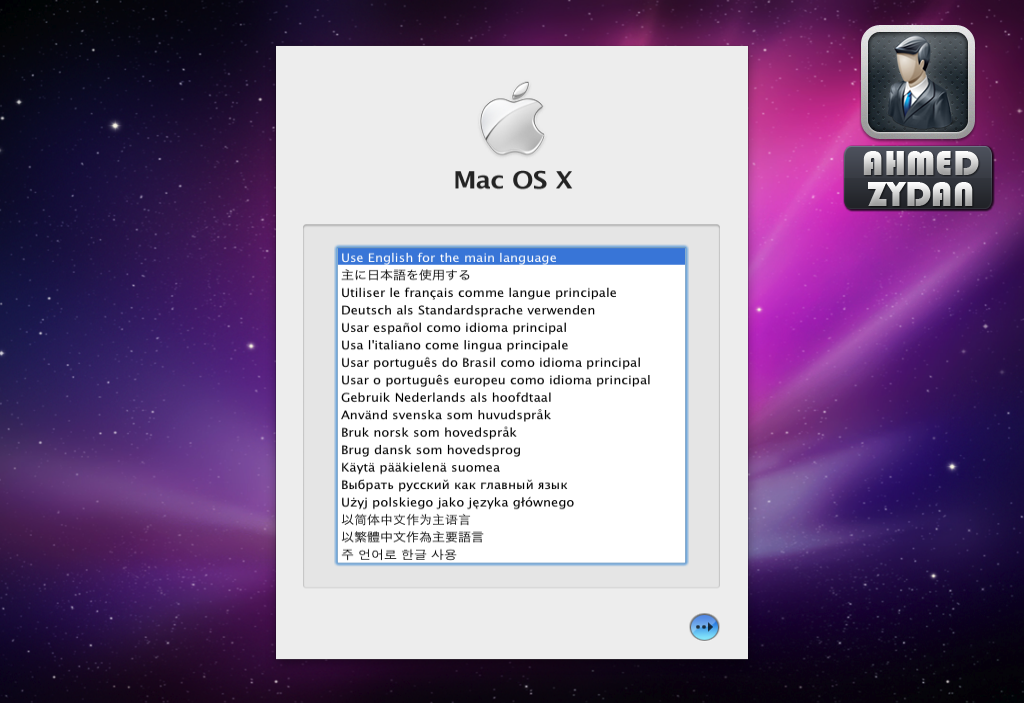
بعدلما يفتح نضغط
utilities > disk utility
كما بالصورة
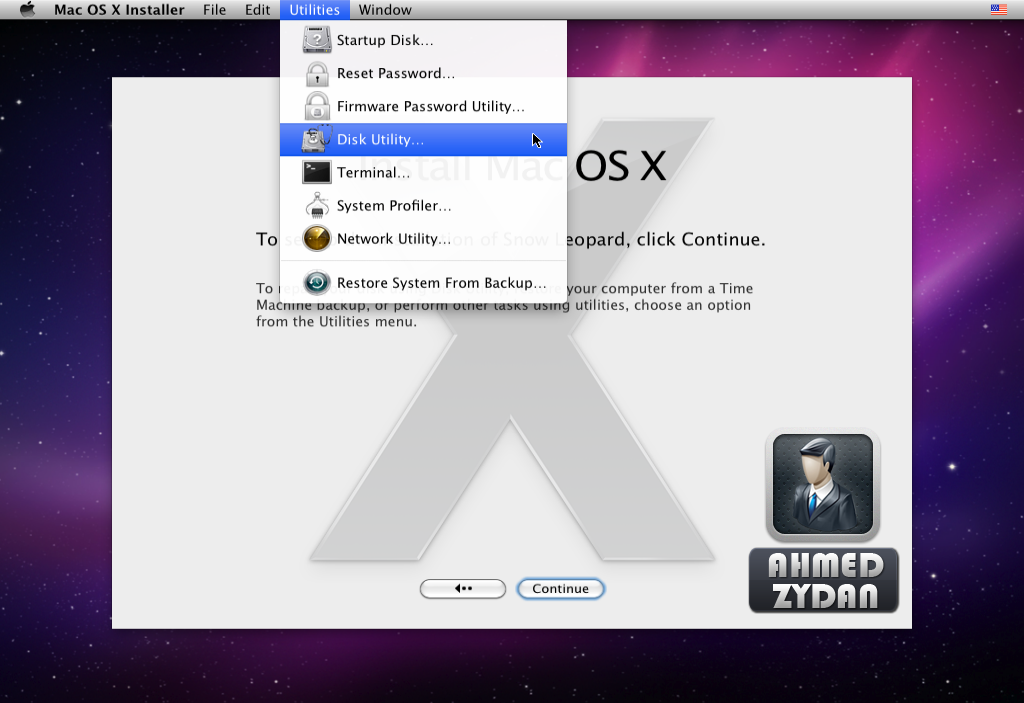
طبعاهتكون مقسم هاردك طبيعي ومشغل الويندوز وسايب بارتشن للماك
هتروح عليه وتفرمته وتختار
Mac OS Extended Journal
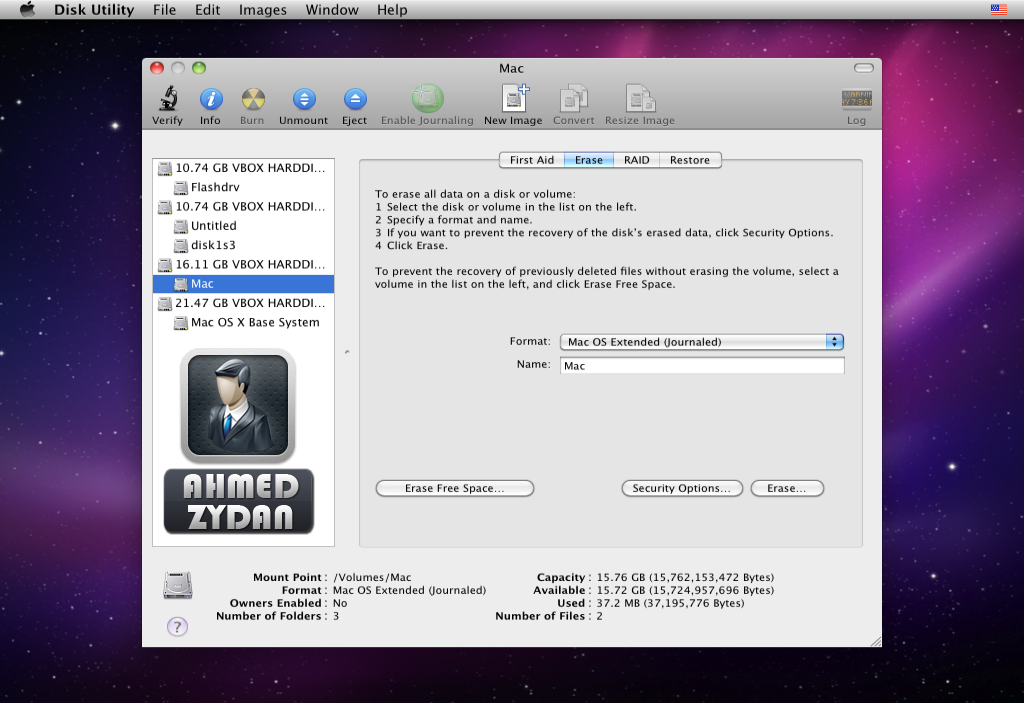
نغلق الدسك يوتيلتي
هنرجع للتثبيت ونضغط
next ثمagree
لما تظهر الشاشة اللي فيه االبارتشنات نختارالبارتشن اللي فرمتناه
نختار customize هتلاقيها تحت البارتشنات على الشمال

دي الإختيارات اللي أنا اخترتها

OKنضغط
Install ثم
ننتظر انتهاء التثبيت وهو هيعمل ريستارت
IBoot لما يعمل ريستارت ندخل اسطوانة
لحد ما نوصل للبارتشينات
نفصل الفارة اليو اس بي
نختار البارتشن اللي ثبتنا عليه الماك ونضغط انتر
بعد ما يفتح الماك وتظهر شاشة اختيار البلد نركب الفارة اليو إس بي مرة أخرى ونخرج اسطوانة البوت
نملأ البيانات و الاستمارات ولا ننسى ان نختار اللغة العربية
Arabic-PC
المهمبعدمانكملالبياناتونفتح الماك هنبدأ المرحلة الثانية
المرحلة الثانية : تثبيت البوت والتعريفات
نفتح المجلد MyInstallationfiles
كما بالصورة
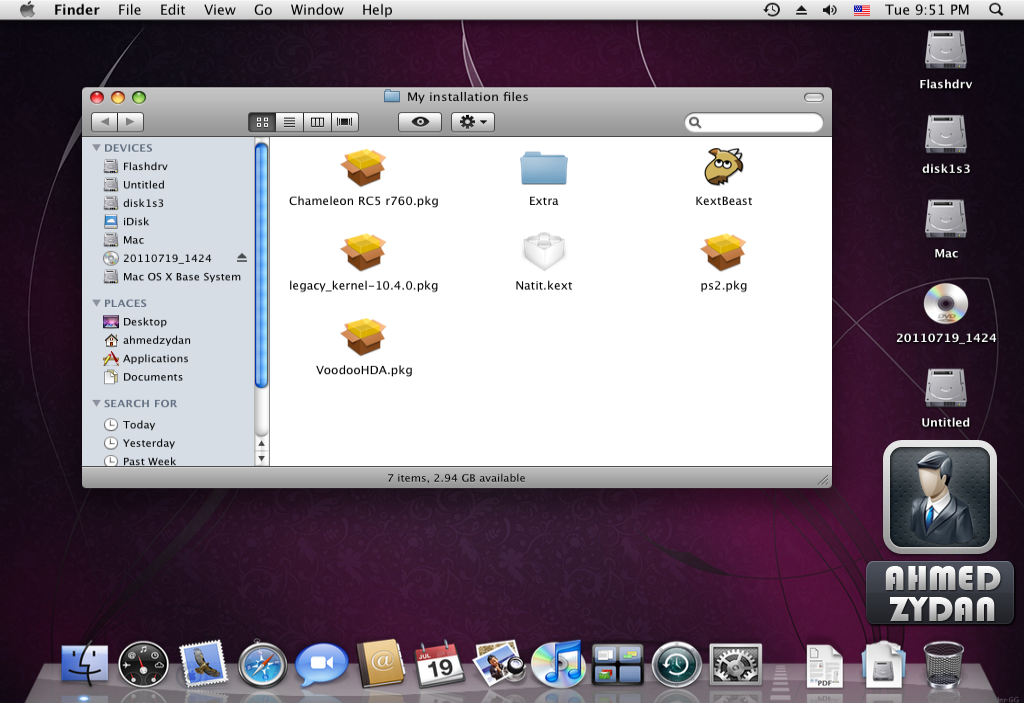
extra ننسخ مجلد
إلى البارتشن اللي عليه الماك
نفتح الشامليون ونثبته حتى النهاية بدون أن نغير أي شئ أو نختار شئ .
نثبت
Legacy_kernel
Ps2 نثبت
وده ملف تثبيت الفارة البي إس 2
هيطلب منك إعادة التشغيل
طبعا البارتشن بتاع الماك مش هيبوت معاك لأن بارتشن الويندوز هو النشط
إحنا هنخلي البارتشن بتاع الماك نشط بالطريقة التالية :
لما يعمل ريستارت ندخل شاشة تعديل البيوس تاني ونختارIDE
نحفظ الوضع ونعمل ريستارت

- لو أنت مثبت XP هتعمل التالي
تدخل على الويندوز وتضغظ ستارت وتكتب في Run التالي
CMD
هتفتح شاشة سوداء
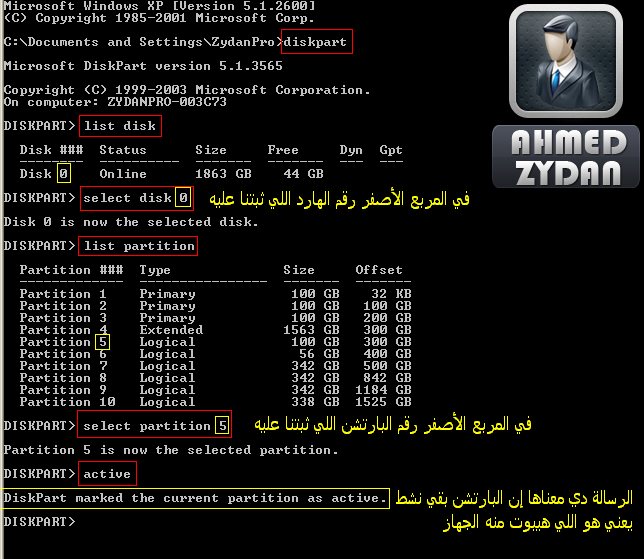
الأرقام دي هتبقى مختلفة عندك حسب رقم الهارد والبارتشن اللي مثبت عليهم الماك
انت هتكتب الكلام في المربعات الحمراء حسب الترتيب
وبكده يكون بارتشن الماك نشط ولما تعمل ريستارت تقدر تختار تفتح الماك أو الويندوز

- لو انت مثبت ويندوز 7
هتفتخ برنامج EasyBCD اللي حملته وتختار Add/Remove Entries وتختار كما بالصورة
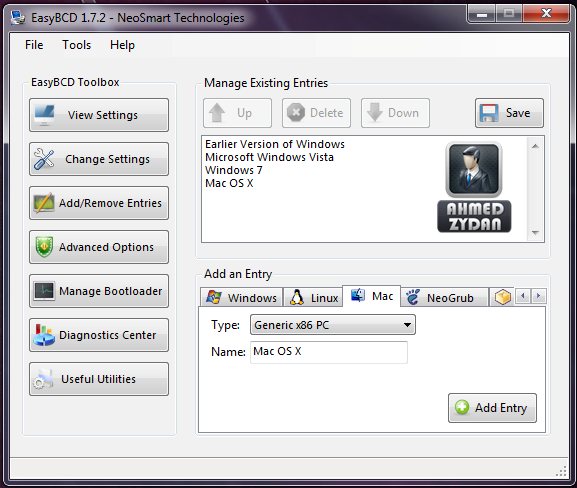
وبكده هنبوت من بوت السفن وهنلاقي معاه الماك
كده خلصنا موضوع البوت

هنعمل ريستارت ونرجع وضع
AHCI
ونفتح الماك هتلاقيه فتح طبيعي



نكمل باقي التثبيتات
نثبت
VoodooHDA
ده تعريف الصوت وهيحتاج ريستارت بعد التثبيت
ننسخ الملف
natit
وده تعريف كارت الشاشة
إلى سطح المكتب ونفتح برنامج
Kextbeast
ونختار التالي حتى النهاية
ونعمل ريستارت
بعد ما يفتح الماك تاني نكون اتممنا تثبيت الماك وأنجزنا المهام التالية
1- تثبيت الماك .
2- تعريف الفارة والكيبورد العاديين PS2 .
3- تثبيت الصوت .
4- تثبيت كارت الشاشة .
5- تثبيت كارت النت
أنا لم أذكره في الشرح لأنه بيتثبت تلقائي ضمن ملفات مجلد Extra
ملحوظة : تعريف كارت الشاشة اللي أنا وضعته لا يدعم خاصية
Quartz Extreme
فأرجو من يجد تعريف لكارت الشاشة الداخلي للمذربورد
Gigabite H55M-S2
يدعم هذه الخاصية يرسل لي الرابط على الخاص
ملحوظة 2 : الماك لا يعمل إلا بوضع
AHCI
والويندوز لا يعمل إلا بوضع
IDE
Originally posted by ahmed_2amc
أرجو من ينجح معه الشرح ويثبت الماك بهذه الطريقة يضع رداً يخبرنا بنجاحه
أرجو أن يكون الشرح مفيدا وبسيطا
أنا جاهز لأسئلتكم واستفساراتكم
في النهاية أتمنى لكم تثبيتا موفقا
ahmed_2amc
